Sekiranya anda perlu mengetahui kapan komputer anda dihidupkan atau operasi lain yang dilakukan di komputer anda, anda boleh menggunakan program Expert Home. Program ini akan membolehkan anda melihat semua yang anda lakukan di komputer anda pada bila-bila masa. Tidak sukar untuk memuat turun dan mengkonfigurasi program ini.
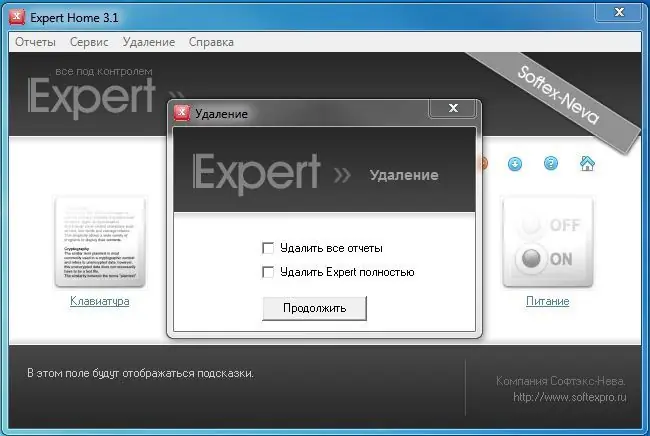
Perlu
Perisian Rumah Pakar, komputer
Arahan
Langkah 1
Muat turun program dari Internet atau beli dari kedai. Pada masa ini, teknologi maklumat memungkinkan untuk mencari hampir semua perisian tanpa masalah. Langkah seterusnya adalah memasang program.
Langkah 2
Klik pada fail persediaan Setup.exe. Wizard pemasangan akan bermula. Wizard pemasangan program melakukan hampir semua tindakan secara automatik, dan anda hanya perlu menentukan direktori pemasangan, iaitu jalan lengkap di mana program akan berada di komputer anda.
Langkah 3
Kemudian pilih direktori pemasangan program, klik "Next". Program ini akan dipasang dan memerlukan anda memasang jalan pintas ke desktop, jadi tandakan kotak yang mengatakan bahawa anda setuju, klik "Selesai". Program ini dipasang. Prosedur utama untuk memasang program kini selesai. Sekarang anda perlu menangani program itu sendiri.
Langkah 4
Untuk melakukan ini, anda perlu menjalankan program yang dipasang. Jalan pintas akan berada di desktop atau di menu Mula. Selepas pelancaran pertama program, anda perlu memasukkan kata laluan, yang anda perlukan untuk memasukkan program. Tentukan kata laluan yang rumit dan pastikan untuk mengingatnya.
Langkah 5
Selepas itu, program ini boleh digunakan dalam mod penuh. Untuk melihat laman web yang dikunjungi, anda perlu mengklik tab Laman Web dalam program. Di sana anda dapat melihat alamat semua laman web yang dikunjungi dari hari program dipasang hingga permulaan komputer terakhir.
Langkah 6
Juga, jangan lupa tentang fungsi program ini. Sekiranya anda perlu melihat kekunci yang ditekan di komputer anda, maka anda perlu merujuk ke tab "Kekunci ditekan". Anda juga dapat melihat semua tangkapan layar yang diambil oleh program pada selang waktu tertentu. Fungsi terakhir program ini adalah untuk melihat masa ketika komputer dihidupkan dan dimatikan. Semua orang boleh menyesuaikan program ini untuk diri mereka sendiri.






